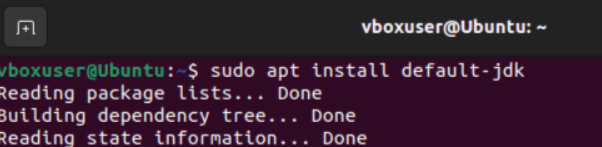Ubuntu’ya Java nasıl kurulur, aşağıda ki adımlar ile ilerleme sağlayabilirsiniz.
Java’nın yeni kodlayıcılar için en sık öğrenilen programlama dillerinden biri olarak kalmasının birçok nedeni vardır. Kodun neden çalıştığını anlamaya çalışıyorsanız Java gibi üst düzey bir dil bunun için mükemmeldir. Çok büyük bir desteği var ve TV’den ekmek kızartma makinenize kadar her şeyde Java uygulamalarının çalıştığını göreceksiniz.
Ubuntu çalıştırıyorsanız, Ubuntu PC’nize Java yüklemenin kolay bir süreç olduğunu göreceksiniz, ancak önce izlemeyi hatırlamanız gereken birkaç adım var. Aşağıda Java’nın nasıl kurulacağını anlatacağım.
Ubuntu’ya Java Yüklemeden Önce Atılması Gereken Adımlar
Java’yı Ubuntu’ya yüklemeden önce paket kaynaklarınızı güncellediğinizden emin olmanız gerekir. Paket kaynaklarınız, kurabileceğiniz paketlerin listesidir.
Ubuntu sisteminizin kurulum için mevcut en güncel paket listesine sahip olması için Java’yı yüklemeden önce bunları güncellemeniz gerekecektir. Bunu yapmazsanız Java yüklenmeyebilir veya yükleme sonrasında düzgün çalışmayabilir.
Bunu yapmak için bir terminal açın ve yazın sudo apt update, ardından Enter tuşuna basın. İstenirse işlemi tamamlamak için şifrenizi girin. Daha sonra Entersudo apt upgrade yazıp tuşuna basarak sisteminizi güncelleyebilir ve tüm paketlerin güncel olduğundan emin olabilirsiniz.
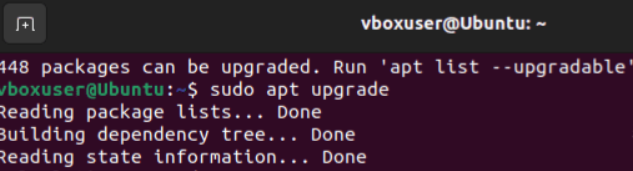
Ubuntu’ya Java Nasıl Kurulur Nedir
Ubuntu’ya Java Nasıl Kurulur
Gereksinimlerinize bağlı olarak Java’yı Ubuntu’ya kurmanın birkaç yolu vardır.
OpenJDK ve Oracle JDK Arasında Seçim Yapmak
Kurulumdan önce OpenJDK mı yoksa Oracle JDK mı kullanacağınıza karar vermelisiniz. OpenJDK, Java’nın açık kaynaklı bir uygulamasıdır ve Ubuntu’daki varsayılan JDK’dır (Java Geliştirme Kiti). Yaygın olarak kullanılır ve ücretsiz olarak kullanılabilir.
Öte yandan Oracle JDK , Oracle tarafından bazı ek ticari özellikler ve destekle sağlanan ticari bir uygulamadır.
Varsayılan JDK Paketlerini Yükleme
Ubuntu‘nun desteklediği standart Java sürümünü istiyorsanız terminal aracılığıyla kolayca kurabilirsiniz. Varsayılan JDK’yı Ubuntu’ya yüklemek için aşağıdaki adımları izleyin.
- Bir terminal penceresi açın ve yazın sudo apt update && sudo apt upgrade (henüz yapmadıysanız).
- OpenJDK’yı yüklemek için yazın sudo apt install default-jdkve Enter tuşuna basın. Bu, OpenJDK için olanlar da dahil olmak üzere birkaç gerekli Java paketini yükleyecektir.
- Kurulumun tamamlanmasını bekleyin ve ekrandaki ek talimatları izleyin.
- Yazıp Enterjava -version tuşuna basarak kurulumu doğrulayın. Yüklü Java sürümünün görüntülendiğini görmelisiniz.
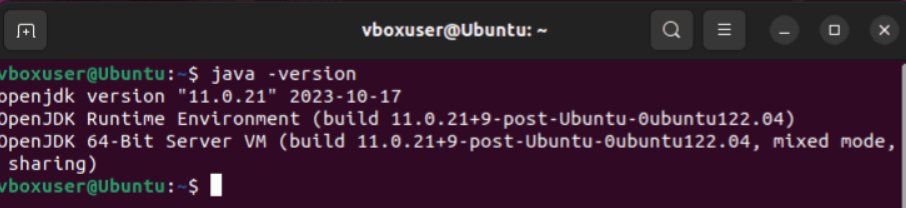
Ubuntu’ya Java Nasıl Kurulur ve ne işe yarar
Bu, JDK ile birlikte Java Runtime Environment’ı (JRE) yükleyecektir.
Belirli JDK Sürümlerini Yükleme
Bazen uygulamalarınız belirli bir Java sürümünü gerektirebilir. Ubuntu depoları, en sık kullanılanlar olan OpenJDK 8 ve OpenJDK 11 gibi birden fazla sürümü içerir.
OpenJDK’nın belirli bir sürümünü Ubuntu’ya yüklemek için aşağıdaki adımları izleyin.
- Terminali açın ve paket listenizi kullanarak güncelleyin.sudo apt update command.
- Daha sonra, OpenJDK’nin belirli bir sürümünü (OpenJDK 11 gibi) yazıp Enter tuşuna basarak ve sayıyı sudo apt install openjdk-XX-jdk yazarak kurabilirsiniz. Örneğin, .XXsudo apt install openjdk-11-jdk
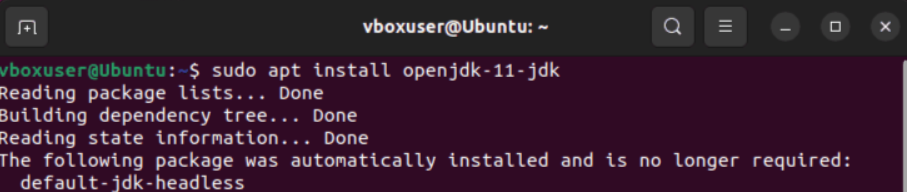
- Daha sonra yazın sudo update-alternatives --config java ve Enter tuşuna basın.
- Listedeki sürümle eşleşen bir değer yazarak tercih ettiğiniz Java sürümünü seçin ve ardından Enter tuşuna basın.
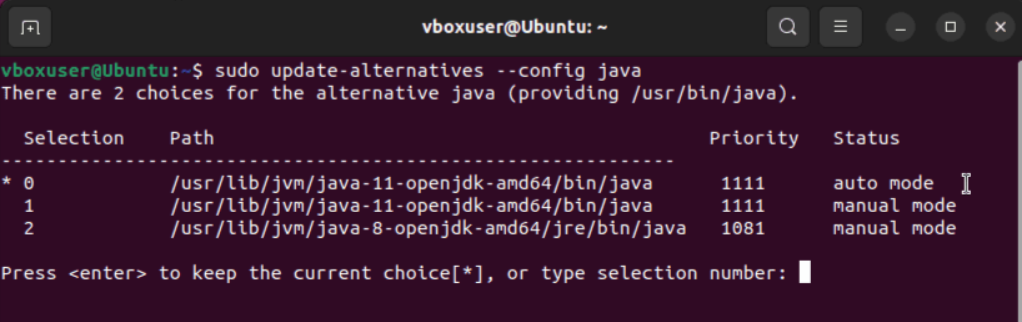
Ubuntu’ya Java Nasıl Kurulur
- Yüklenen sürümü yazarak onaylayın java -version ve Enter tuşuna basın.
Oracle JDK’yı kullanmak istiyorsanız bunu Oracle web sitesinden indirmeniz ve en son talimatları kullanarak doğrudan yüklemeniz gerekir.
Ubuntu’da Java Ortamınızı Nasıl Yapılandırabilirsiniz?
Tercih ettiğiniz Java sürümünü yükledikten sonra, ortam değişkenlerini ayarlamanız ve kullanılacak uygun Java sürümünü seçmeniz gerekecektir (henüz yapmadıysanız).
JAVA_HOME Ortam Değişkenini Ayarlama
JAVA_HOME ortam değişkeni , Ubuntu sisteminize Java Runtime Environment (JRE) ve Java Development Kit’in (JDK) nerede bulunduğunu bildirir. JAVA_HOME ortam değişkenini ayarlamak için şu adımları izleyin.
- Yeni bir terminal penceresi açın.
- Komutu çalıştırarak kurulu JDK’nın yolunu belirleyin sudo update-alternatives --config javave tercih ettiğiniz sürümün yolunu kopyaladığınızdan emin olun.
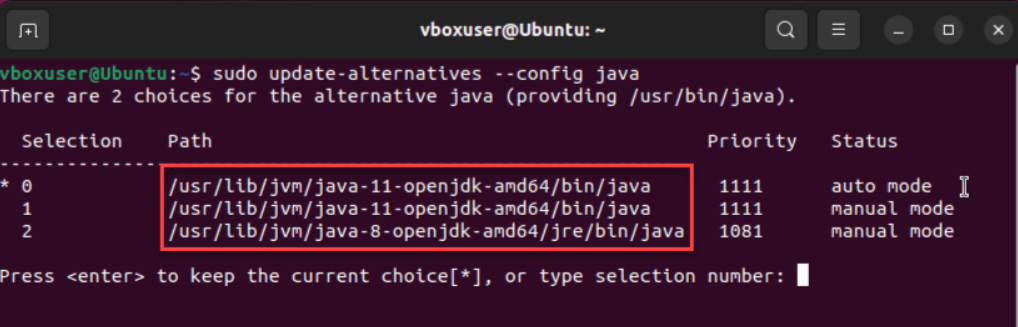
Ubuntu’ya Java Nasıl Kurulur
- Daha sonra yazın sudo nano /etc/environment ve Enter tuşuna basın.
- JAVA_HOME="/path/to/java/installation"Örnek yolu kopyaladığınız yolla değiştirirken dosyanın sonuna ekleyin.
- Dosyayı kaydedip çıkmak için Ctrl+O ve ardından Ctrl+X tuşlarına basın.
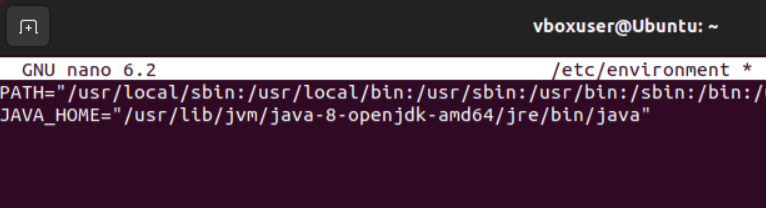
Java’yı Ubuntu’da kullanmak
Java, Ubuntu kullanan kodlayıcıların yararlanabileceği birçok farklı programlama dilinden yalnızca biridir. Kodunuzu derlemek ve çalıştırmakta zorluk çekmemelisiniz, ancak ileride herhangi bir hata veya sorunu önlemek için Java kurulumunuzu güncel tuttuğunuzdan emin olun.
Denemekten korkmayın. Yepyeni bir kodlayıcıysanız Java öğrenmek için harika bir dildir, ancak kavramları anladıysanız bunun yerine her zaman Python veya Ruby gibi alternatifleri deneyebilirsiniz.